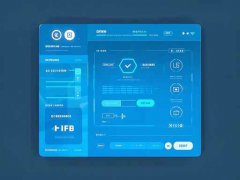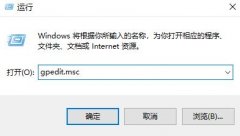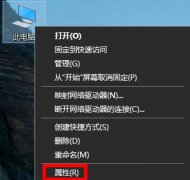电脑开机黑屏是一种常见的故障,许多用户在遇到这一问题时常常感到无从下手。解决这一难题需要对电脑内部硬件的认知,以及对操作系统的基本理解。本文将深入探讨造成开机黑屏的具体原因,并提供一系列有效的解决步骤,帮助您快速找回正常的电脑使用体验。

导致开机黑屏的常见原因
1. 硬件故障:硬件问题是导致电脑在开机时出现黑屏的常见原因。包括显卡、内存条、主板等部件的故障都会影响电脑的启动,表现为黑屏无显示。有时,连接线松动或损坏也会造成信号传输不畅。
2. 电源问题:供电不足或者电源故障也可能导致电脑无法正常启动。电源的输出电压不稳,或是内部组件老化都会影响正常开机。
3. 操作系统崩溃:系统文件损坏或启动项错误也会导致电脑无法进入操作系统,直接表现为黑屏。这种情况通常伴随有BIOS界面无法显示的情况。
4. 显示器问题:有时问题并不在于电脑本身,而在于显示器。显示器故障、连接线损坏或者输入源设置不当也会导致黑屏。
解决步骤
1. 检查电源和连接:确保电源线连接正常,并检查电源指示灯是否亮起。如果电源没有问题,尝试更换插座或使用另一条电源线。
2. 显示器检测:将电脑连接到另一台显示器上,确认当前显示器是否正常。如果另一台显示器能正常工作,则原显示器可能有故障。
3. 重置内存和显卡:关机后,打开机箱,拔掉内存条和显卡,然后清洁金手指,重新插入。这能解决由于接触不良引起的黑屏问题。
4. BIOS设置检查:开机时按下特定键(如DEL或F2)进入BIOS设置,检查系统引导设置是否正确。确保硬盘被正确识别,并将其设置为首选引导设备。
5. 安全模式启动:尝试在开机过程中按住F8进入安全模式。如果能成功进入安全模式,可能是某个驱动或程序导致了崩溃。可以通过卸载最近安装的程序或更新驱动来解决。
6. 系统修复:使用Windows安装盘或恢复盘,选择修复计算机选项进行系统修复。这可以修复损坏的系统文件,帮助恢复正常启动。
7. 寻求专业帮助:如果以上步骤均未能解决问题,建议联系专业的电脑维修服务进行进一步检测与维修。
常见问题解答
1. 黑屏时,电脑有无声响算正常吗?
- 不一定。正常情况下,开机时应有风扇转动声和硬盘的工作声。如果完全没有声音,可能是电源或主板故障。
2. 如何判断显卡是否有问题?
- 可以将电脑连接到集成显卡(如果有的话),看能否正常显示。若出现显示,则可能是独立显卡故障。
3. 重置BIOS会不会影响电脑?
- 重置BIOS会将设置恢复到出厂状态,不影响硬件功能,但可能需要重新设置日期、时间及启动顺序等。
4. 电脑黑屏但风扇转动,这意味着什么?
- 这通常表示电源正常,但可能是主板或显卡的问题,也可能是软件故障。
了解这些开机黑屏的解决步骤和常见问题,您可以更从容地应对这个烦人的故障,提升电脑使用体验,确保设备的稳定运行。